
软件介绍
filezilla,免费FTP客户端,支持多平台跨流域的断点续传,支持文件容量可达4GB,这些文件可以是安装包,图片,apk文件等,还可以进行远程传输的文件编辑,同步的文件夹的浏览,查找等工作。对于下载后不知道怎么用的用户,小编也是为大家提供了相关解决办法。感兴趣,就下载!
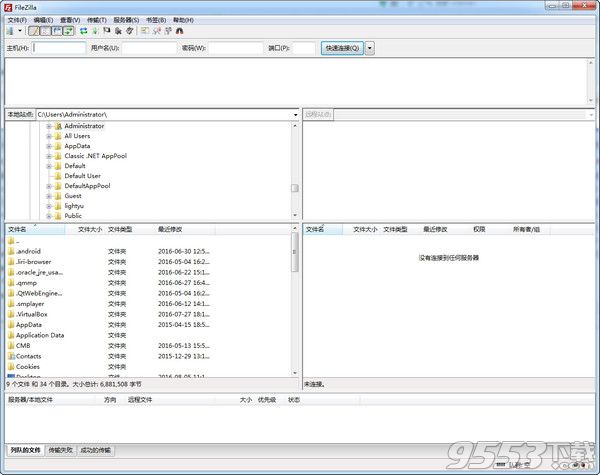
使用方法

先双击打开软件,点击站点管理-新建站点-把空间提供商或者你自己创建的FTP的主机名,用户名,密码输入上去,并且点击连接即可进入【默认保存密码下次直接点击连接即可】,进入后左边是本地目录和文件列表,右边为FTP的目录文件列表,你把FTP看作自己的U盘一样管理即可,FTP上,选中文件拖动到...的目录可以把文件移动上一层,拖动相应的文件名为移动到相应目录,一般主机目录如图所示,db是给你传压缩包和下载压缩包的,log是日志文件存储地方,有的主机不提供日志,web就是你的web空间了,一般路径为/xx/web/,其中xx代表你的用户名
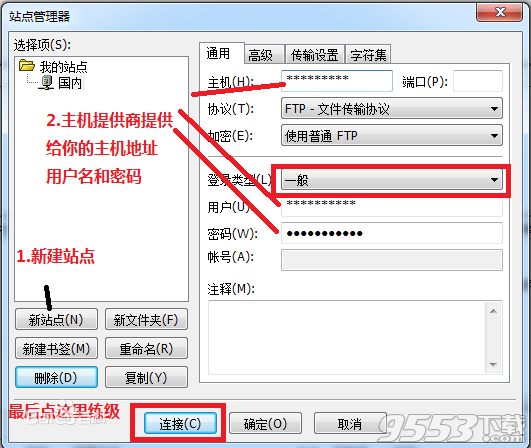
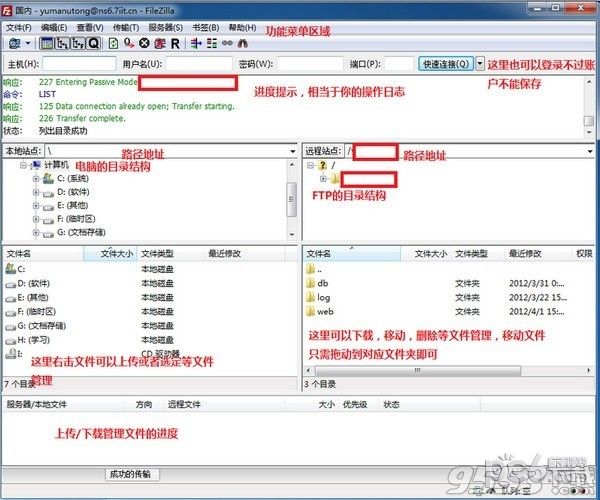
FileZilla FTP上传使用图文步骤
1、下载安装完成filezilla后
我们双击图标打开它
如图所示:

2、依次点击
文件——站点管理器——新站点(n)
如图所示:
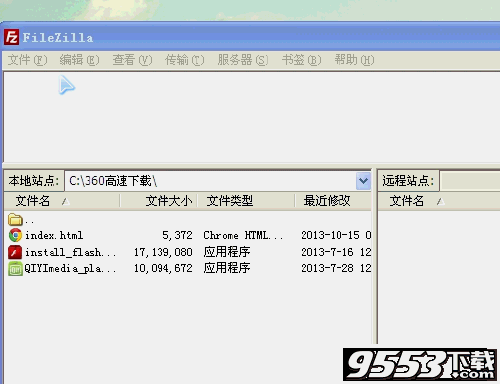
3、输入主机IP地址
输入ftp账号、密码
点击“连接”按钮即可
如图所示:

4、接下来我们可以任意操作ftp空间的文件了,只要你有权限。
软件功能介绍
1、跨平台
2、IPv6支持
3、可配置传输速度限制
4、支持书签和目录比较
5、标签式用户界面
6、HTTP/1.1的时,socks5和FTP代理支持
7、无需安装便携使用。
功能特色
易于使用
支持FTP, FTP并支持SSL/TLS (FTPS)协议,支持SSH文件传输协议(SFTP)
跨平台。在 Windows, Linux, *BSD, Mac OS X 和其它平台下运行 more
支持IPv6协议
多种可用的语言(包含中文)
断点续传且支持容量大于4GB的文件
多标签用户界面
功能强大的站点管理器(Site Manager)和传输队列管理
书签功能
拖拽功能支持
支持传输限速功能
文件名过滤器
文件夹比较功能
网络设置向导
远程文件编辑功能
保持链接功能
支持HTTP/1.1, SOCKS5 和 FTP代理(FTP-Proxy)
登录到文件功能
同步文件夹浏览
远程查找文件
